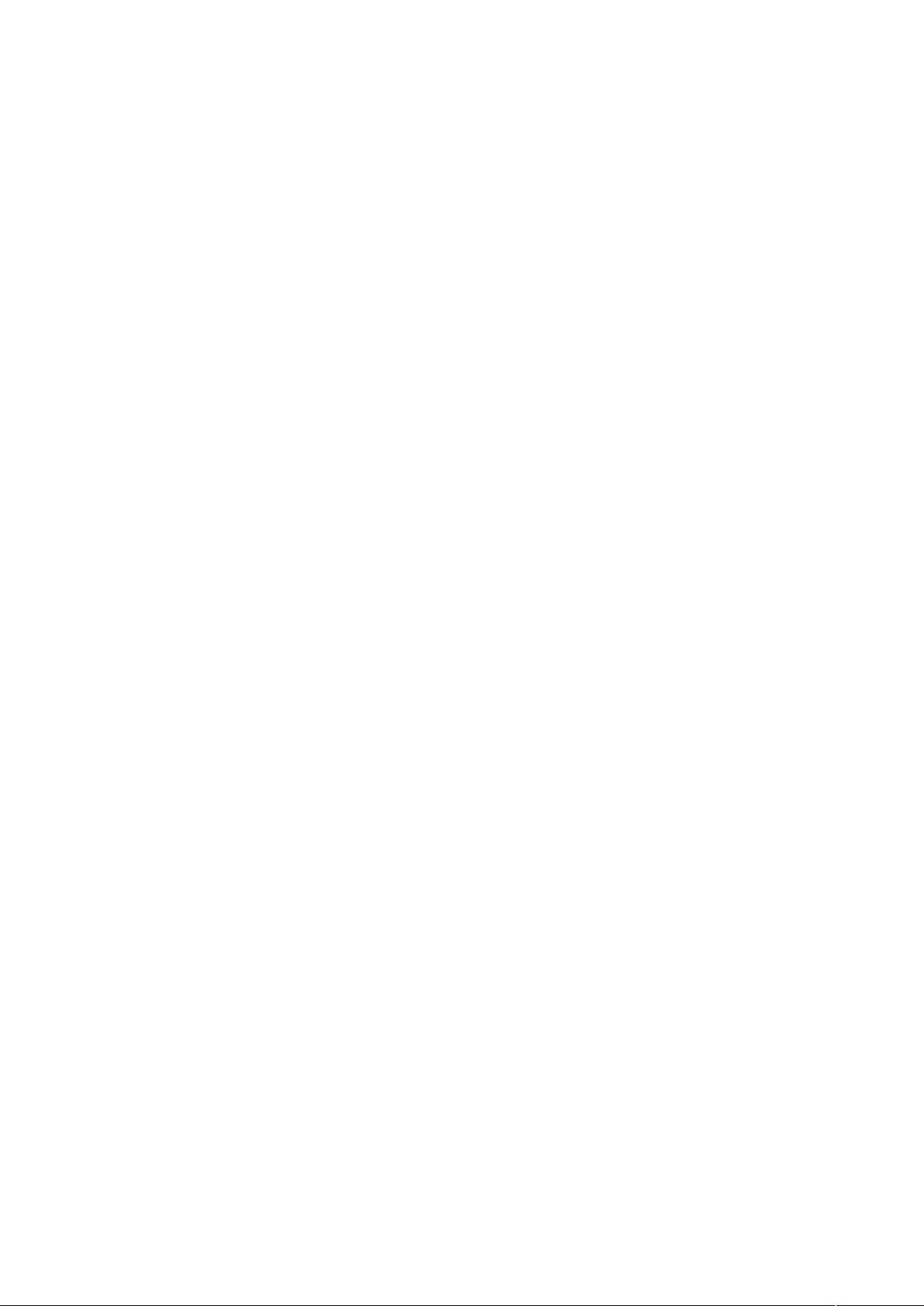如何刻录可自启动的Windows XP系统盘
需积分: 9 156 浏览量
更新于2024-09-13
收藏 117KB DOC 举报
"这篇文章主要介绍了如何刻录一个能自启动的Windows XP系统盘,包括了刻录前的准备工作、具体步骤以及可能出现的问题和解决方法。"
刻录自启动系统盘的过程涉及以下几个关键知识点:
1. ISO文件:ISO文件是一种光盘映像文件,通常包含了完整的操作系统安装信息。它可以从互联网上下载,例如文中提到的番茄花园的xpsp2.iso。
2. 验证文件完整性和安全:在刻录前,应确保ISO文件的完整性,可以通过校验文件的MD5或SHA1哈希值与官方提供的值对比。同时,使用杀毒软件检查文件是否被病毒感染。
3. 检查启动文件:自启动系统盘的关键在于"autorun.inf"文件和"autorun.exe"等,它们控制了光盘的自动运行功能。如果在ISO文件中找不到这些文件,或者通过虚拟光驱载入ISO文件无法自动启动安装程序,那么该ISO可能不适合直接刻录成自启动系统盘。
4. 刻录工具:文中使用了Nero 7作为刻录软件,它提供了“刻录成镜像文件”的功能。其他类似的软件如ImgBurn、PowerISO等也能完成相同任务。
5. 刻录步骤:
- 首先,确认刻录机、空白光盘和刻录软件准备就绪。
- 打开Nero 7,选择“复制”->“刻录成镜像文件”。
- 添加ISO文件,设置适当的刻录速度,通常推荐较低的速度以保证刻录质量。
- 点击“刻录”开始刻录过程,直至完成。
6. 检测与启动:刻录完成后,需要将光盘插入电脑,重新启动并进入BIOS设置光驱为优先启动设备,然后保存设置并重启,如果看到启动界面,则表明刻录成功。
7. 常见问题与解决:
- 文件问题:确保下载的ISO文件是可自启动的,并阅读相关说明。
- 刻录方式:使用“刻录成镜像文件”而非“制作数据文件”。
- 刻录中断:刻录过程中不应停止,否则可能导致光盘无效。
- 光盘质量:使用质量良好的空白光盘,以提高刻录成功率和盘片的读取稳定性。
8. 备用解决方案:如果上述方法无效,可能需要寻找能转换ISO文件为可自启动的工具,或者查找特定ISO文件的制作指南,有时可能需要额外步骤如制作启动USB驱动器。
通过遵循这些步骤和注意事项,用户可以有效地将ISO系统文件刻录成自启动系统盘,用于系统安装或其他相关用途。
2012-12-27 上传
2010-05-26 上传
2012-02-03 上传
2020-05-15 上传
2021-09-27 上传
2014-04-27 上传
2011-12-07 上传
2021-09-27 上传
2021-09-27 上传
free_siemens
- 粉丝: 0
- 资源: 2
最新资源
- 探索数据转换实验平台在设备装置中的应用
- 使用git-log-to-tikz.py将Git日志转换为TIKZ图形
- 小栗子源码2.9.3版本发布
- 使用Tinder-Hack-Client实现Tinder API交互
- Android Studio新模板:个性化Material Design导航抽屉
- React API分页模块:数据获取与页面管理
- C语言实现顺序表的动态分配方法
- 光催化分解水产氢固溶体催化剂制备技术揭秘
- VS2013环境下tinyxml库的32位与64位编译指南
- 网易云歌词情感分析系统实现与架构
- React应用展示GitHub用户详细信息及项目分析
- LayUI2.1.6帮助文档API功能详解
- 全栈开发实现的chatgpt应用可打包小程序/H5/App
- C++实现顺序表的动态内存分配技术
- Java制作水果格斗游戏:策略与随机性的结合
- 基于若依框架的后台管理系统开发实例解析